Bei der Benennung von Anaconda fällt diese gigantische gefährliche Schlange ein, aber unter Linux gibt es kein solches Tier, da Anaconda unter Linux ein funktionaler Paketmanager ist, der unsere täglichen Aufgaben auf der Ebene der Datei- und Paketkontrolle erleichtert.
Anaconda wird in der Version Anaconda Individual Edition in Ubuntu angeboten. Dies ist die kostenlose Version, hat aber ein hohes Potenzial, da es sich um einen Paketmanager, einen Umgebungsmanager und ein Python-Vertriebssystem handelt, in dem wir mehr als 1.500 erhalten Open Source-Pakete mit kostenloser Unterstützung durch die Anaconda-Arbeitsgruppe.
Anaconda Individual Edition bietet dem Benutzer ein Portfolio mit mehreren Paketen und Open Source-Bibliotheken mit freiem Zugriff auf seine Inhalte. Anaconda ist für Windows-Architekturen verfügbar – 64-Bit x86, 32-Bit x86; MacOS-64-Bit x86; Linux-64-Bit x86, 64-Bit Power8 / Power9.
Mal sehen, wie man Anaconda unter Ubuntu 21.04 installiert.
Um auf dem Laufenden zu bleiben, abonniere unseren YouTube-Kanal! ABONNIEREN
Wie man Anaconda in Ubuntu 21.04
Wir überprüfen, ob wir Ubuntu 21.04 mit dem folgenden Befehl verwenden:
lsb_release -a
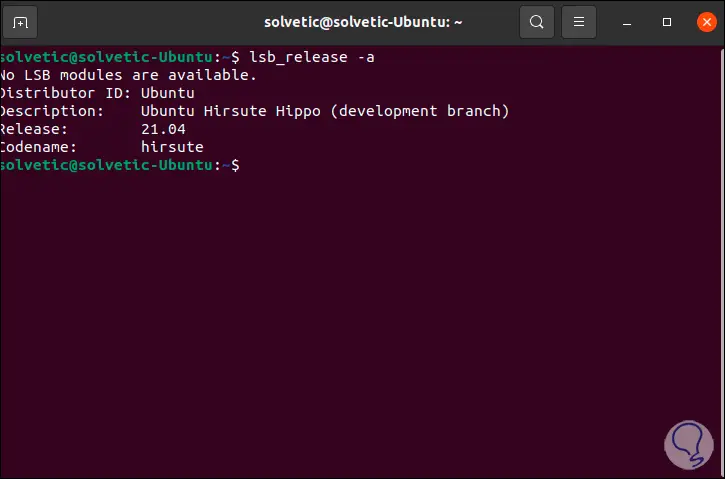
Nun gehen wir zum offiziellen Anaconda-Link:
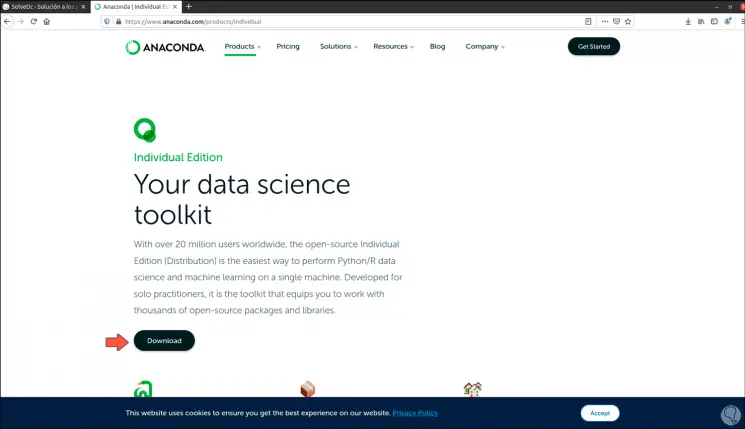
Wir klicken auf Download und werden zum folgenden Fenster weitergeleitet:
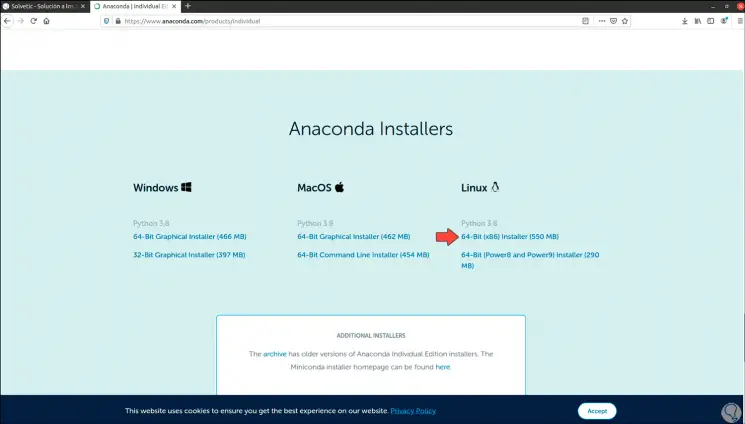
Dort klicken wir auf das Linux-Installationsprogramm und die Datei muss in Ubuntu 21.04 gespeichert werden:
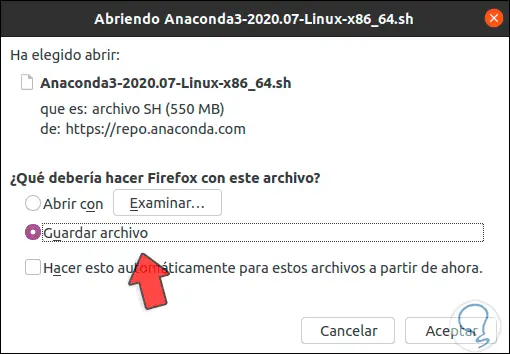
Wir gehen zum Ordner Downloads, um zu bestätigen, dass die Datei vorhanden ist:
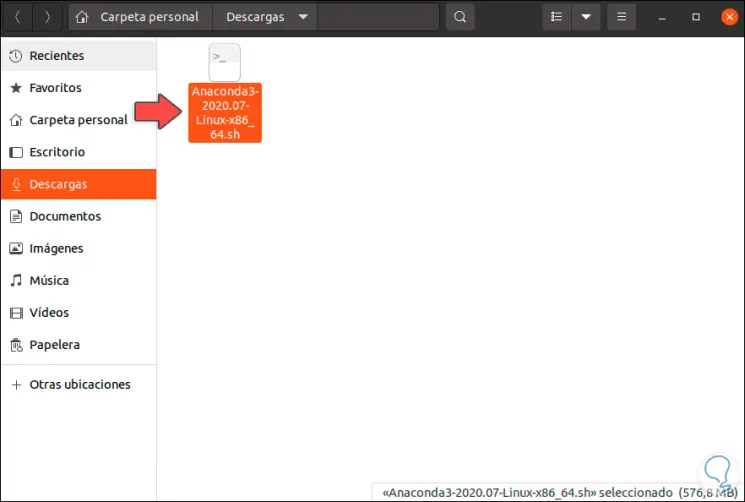
Wir greifen in Ubuntu 21.04 auf das Terminal zu und führen dort den folgenden Befehl aus:
bash ~ / Downloads / Anaconda3-2020.07-Linux-x86_64.sh
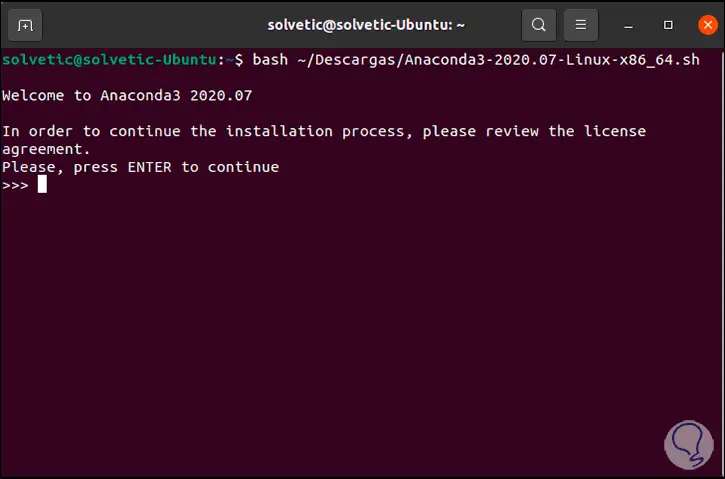
Wir sehen, dass der Anaconda-Assistent gestartet wird. Klicken Sie auf die Eingabetaste und die Lizenzbedingungen werden angezeigt:
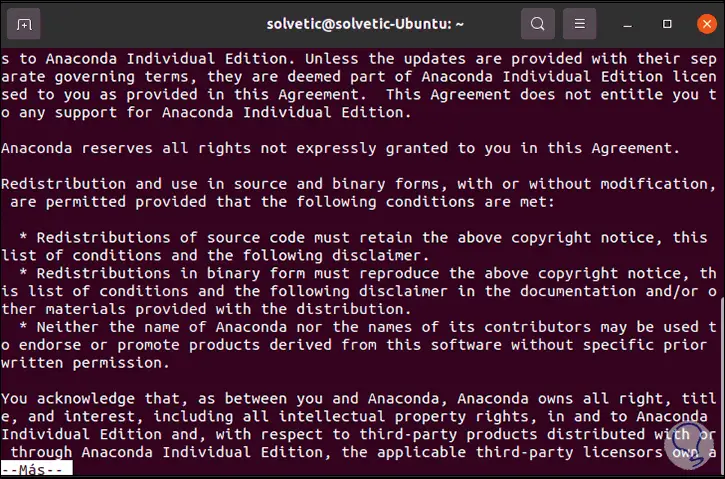
Wir drücken mehrmals die Eingabetaste, bis wir den Begriff “Ja” eingeben müssen, um die Annahme der Lizenz zu bestätigen:
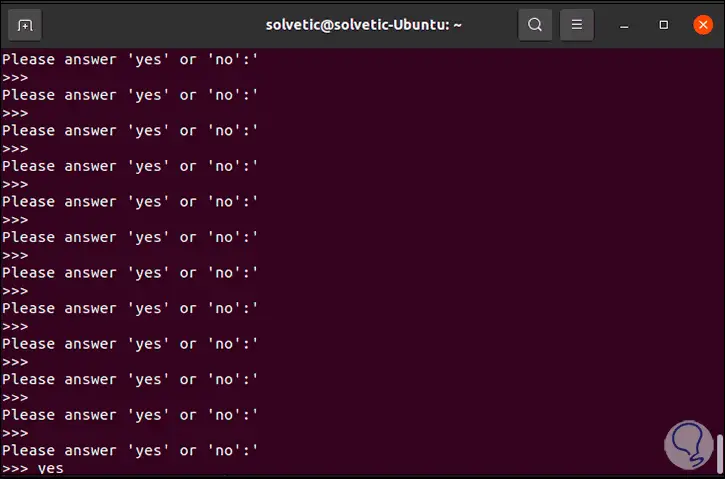
Drücken Sie die Eingabetaste, um mit der Installation von Anaconda in Ubuntu 21.04 fortzufahren:
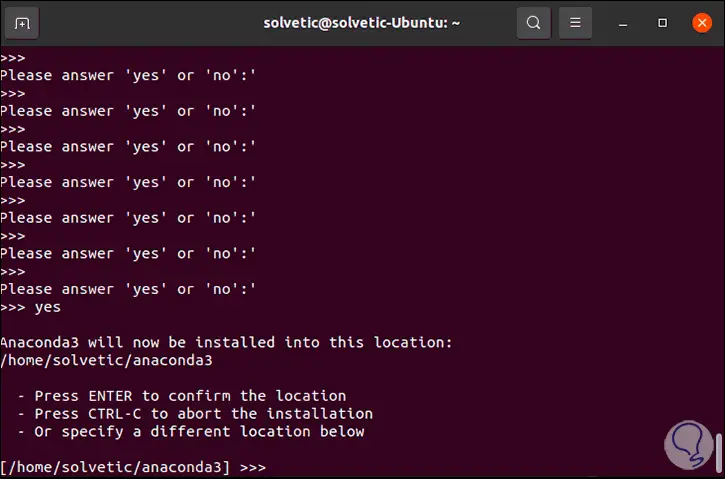
Wir drücken weiterhin die Eingabetaste und der Vorgang zum Extrahieren der Komponenten wird fortgesetzt:
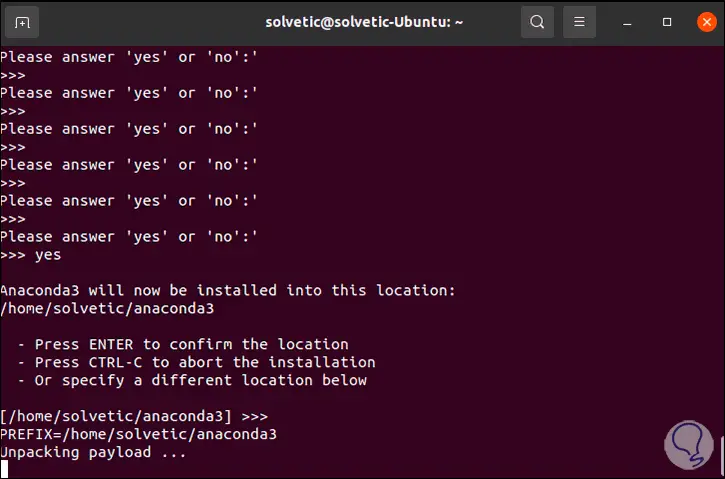
Wir können jede installierte Komponente sehen:
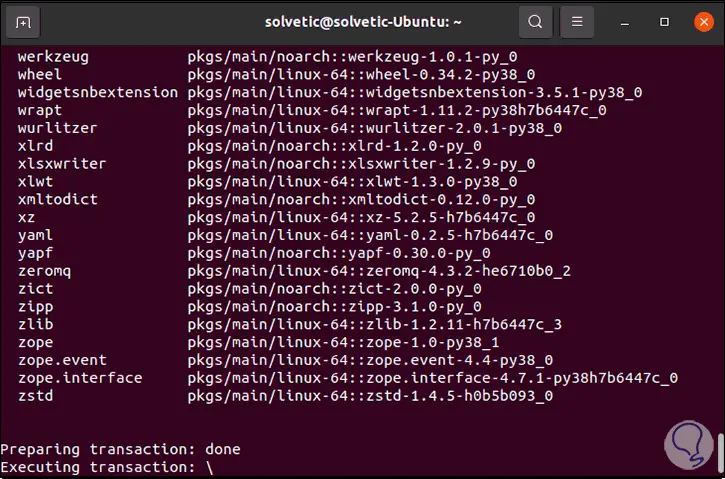
Am Ende sehen wir Folgendes:
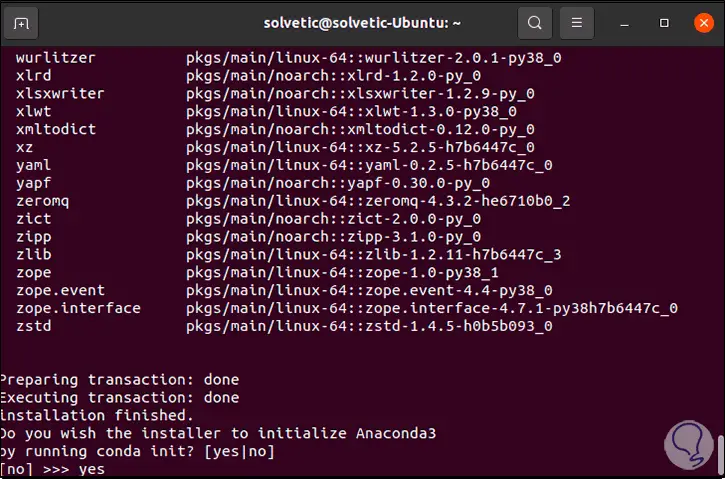
Wir geben “Ja” ein, um Anaconda zu starten und schließlich werden wir Folgendes sehen:
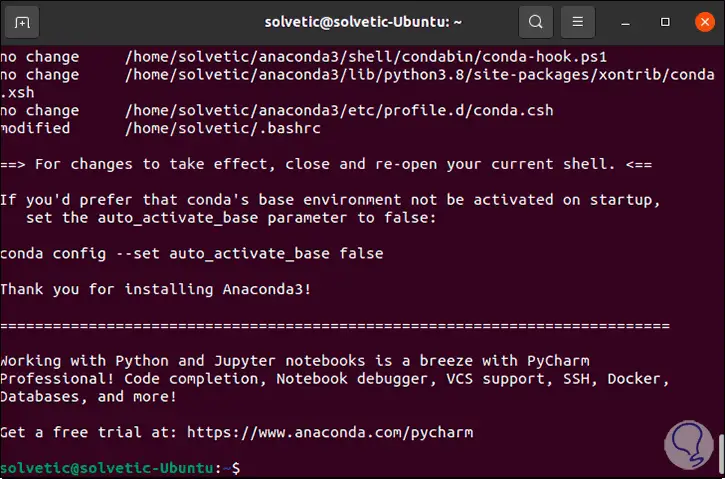
Wir schließen das Terminal und müssen jetzt das Jupyter-Notizbuch verwenden. Dies ist eine Open-Source-Webanwendung, mit der wir Dokumente mit codierten Inhalten erstellen und freigeben können. In Live-Sitzungen können jedoch Gleichungen, Visualisierungen und narrativer Text beim Öffnen von geteilt werden wieder das terminal wir führen folgendes aus:
Jupiter-Notizbuch
Im Terminal sehen wir Folgendes:
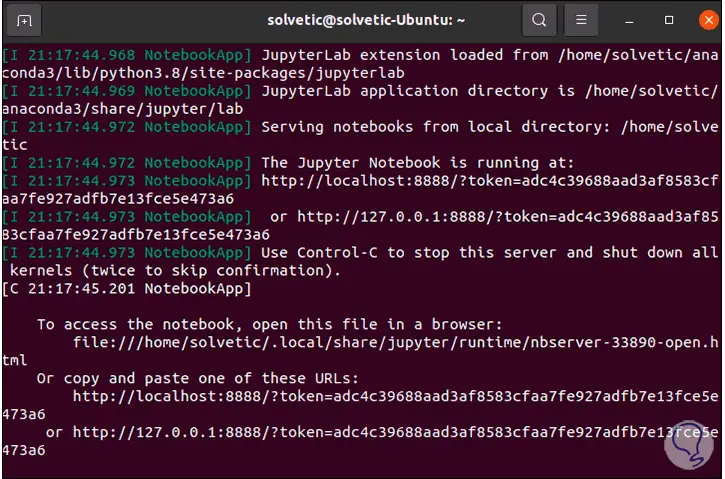
Dies öffnet automatisch eine Browser-Registerkarte mit dem Inhalt. Dort finden wir den kürzlich installierten Anaconda-Bereich.
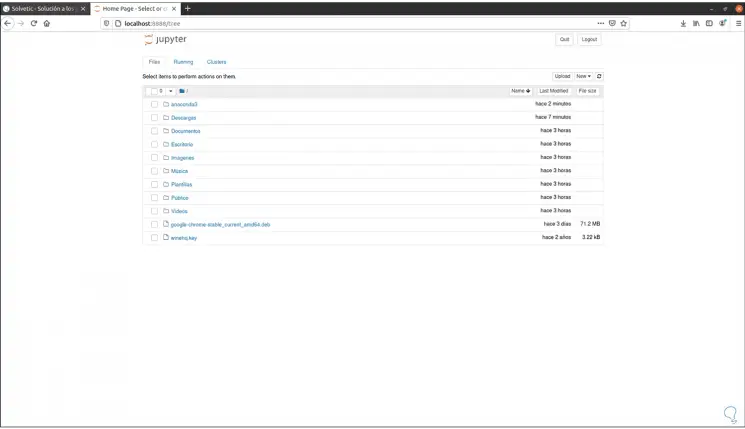
Auf diese Weise hat EinWie.com erklärt, wie der Anaconda-Manager in Ubuntu 21.04 installiert wird.